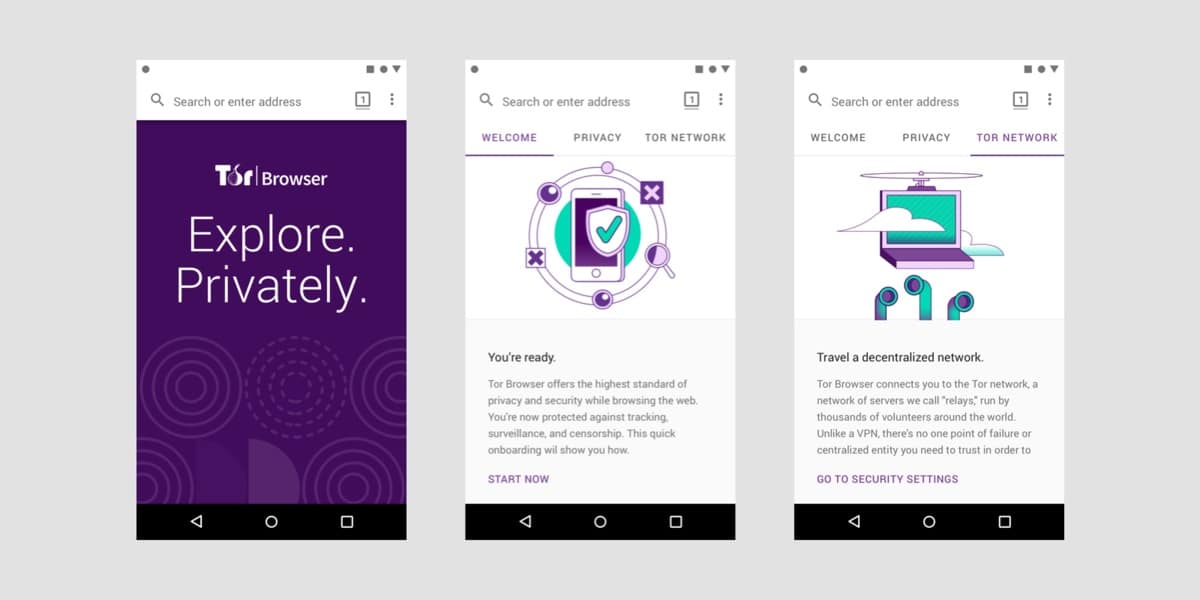
Мрежата TOR отдавна се използва за анонимно сърфиране на компютрите, но с течение на времето вече е възможно достъп до него от всяко устройство, различно от Windows. Потребителите на Android с пускането на официалното приложение вече могат да се възползват от всички негови функции.
До сравнително наскоро беше необходимо да има до две приложения за стартиране на мрежата, конкретните приложения бяха Orweb (браузърът) и Orbot (връзката). Вторият трябваше да бъде напълно конфигуриран, за да може по-късно да сърфира частно с браузъра Orweb.
За да използвате мрежата TOR от устройство с Android, просто изтеглете Tor Browser, приложение, което вече е преминало през няколко бета, преди да направи последния скок. Конфигурацията на приложението пристига вече конфигурирана, въпреки че можем да конфигурираме някои от вътрешните му опции, ако искаме.
Как да конфигурирам TOR Browser от устройство с Android

Основното нещо е да изтеглите приложението TOR Browser от Play StoreТова е безплатен, бърз браузър и можем да сърфираме анонимно по всяко време, като се грижим за нашата поверителност в мрежата. TOR Browser има многослойно криптиране, трафикът се предава и криптира на три слоя.
След като бъде изтеглен и инсталиран, той ще ви покаже три възможности за избор, подходящият в този смисъл е този в средата, «по-безопасен»тъй като деактивира функциите на уебсайта, които често са опасни. След като това е избрано, ще направим някои малки корекции в браузъра.
По подразбиране обикновено премахва екранните снимки за безопасност, щракнете върху трите точки в долния десен ъгъл и отворете настройките. След като влезете в настройките, превъртете надолу и в „Разширени“ активирайте „Разрешаване на екранни снимки“Можете също така да го направите браузър по подразбиране, можете да го активирате в Общи - Задайте като браузър по подразбиране.
Изберете тъмен режим
TOR Browser също има добре познатия тъмен режим, може да бъде активиран ако потребителят го иска и както в други приложения, това ще ни помогне да не уморяваме очите толкова много и да спестим малък процент батерия. Този режим също добавя нюанси на сивото, така че не е напълно тъмен.
За да активирате тъмния режим в TOR Browser трябва да направите следното:
- Отворете приложението TOR Browser на телефона си
- Долу вдясно влезте в трите точки и щракнете върху Настройки
- Сега като цяло кликнете върху Персонализиране и накрая в Тема изберете „Тъмно“, за да активирате режима
- След като направите това, ще активирате тъмния режим
Инсталирайте основни приставки
TOR Browser, подобно на други браузъри, ще ни позволи да инсталираме някои добавки, за да го направим по-функционален, това се случва в Google Chrome, Firefox също го позволява, макар и с изключения. Добавките, от които да се възползвате с TOR Browser, са следните:
YouTube с висока разделителна способност: Този плъгин ще възпроизвежда винаги съдържание с висока разделителна способност, стига видеото да го позволява и обикновено препоръчва видеоклипове, които се възпроизвеждат в HD нататък. Това е един от основните аксесоари, ако искате да се възползвате от добре познатата платформа. Работи бързо и е много по-пъргав от плейъра на Google.
Тъмно Reader: Тази тъмна тема се адаптира към всички сайтове, каквато и да е уеб страницата, грижете се за очите си и можете да сърфирате по всяко време с този режим. Това е опция, различна от тази, предлагана в момента от TOR Browser, силно препоръчителна, ако искате да я използвате през деня и особено през нощта.
